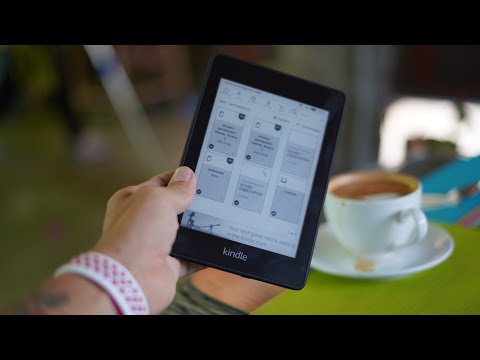
Зміст

Kindle - це електронний пристрій для зчитування, вироблений та розповсюджений Amazon.com. Він став дуже популярним як читач електронних книг, але користувачі зазвичай прагнуть розширити досвід Kindle. Цікавою, але маловідомою функцією є те, що вона дозволяє копіювати та автоматично перетворювати сторінки книг у формат Портативний формат документа (PDF). За допомогою програм для редагування PDF, таких як Adobe Acrobat Professional, усі сторінки можна об’єднати в один великий PDF-документ. Однак Acrobat не потрібно перетворювати кожну сторінку Kindle у формат PDF.
Крок 1
Увімкніть комп'ютер і Kindle.
Крок 2
Підключіть Kindle до комп’ютера за допомогою кабелю USB. Дозвольте комп’ютеру розпізнати Kindle як знімний пристрій та вказати його як букву (диск).
Крок 3
Відкрийте електронну книгу на Kindle і перейдіть на першу сторінку для відтворення у форматі PDF.
Крок 4
Клацніть перед першим символом тексту, який потрібно скопіювати, та натисніть «Вибрати».
Крок 5
Виберіть опцію "Додати виділення".
Крок 6
Перейдіть до кінця тексту для копіювання та натисніть "Вибрати" після останнього символу. Текст буде виділено. Переконайтеся, що весь текст виділено. Текст копіюється у папку на Kindle під назвою "Мої вирізки" як PDF.
Крок 7
Клацніть правою кнопкою миші на меню "Пуск" у Windows і натисніть "Оглянути", щоб відкрити Провідник Windows.
Крок 8
Перейдіть до каталогу Kindle на лівій навігаційній панелі. Клацніть на пристрої, щоб розгорнути його.
Крок 9
Клацніть на кореневу папку Kindle, щоб відкрити її.
Крок 10
Знайдіть і клацніть папку під назвою "Мої вирізки" на навігаційній панелі праворуч. У папці буде файл PDF із скопійованим текстом.
Крок 11
Клацніть правою кнопкою миші на PDF і виберіть "Перейменувати", а потім введіть ім'я файлу.
Крок 12
Скопіюйте файл на свій комп'ютер і протестуйте його за допомогою засобу перегляду PDF, наприклад Adobe Reader.
Крок 13
За бажанням об’єднайте кілька файлів PDF в один великий за допомогою інструмента для редагування PDF, наприклад Adobe Acrobat Professional.